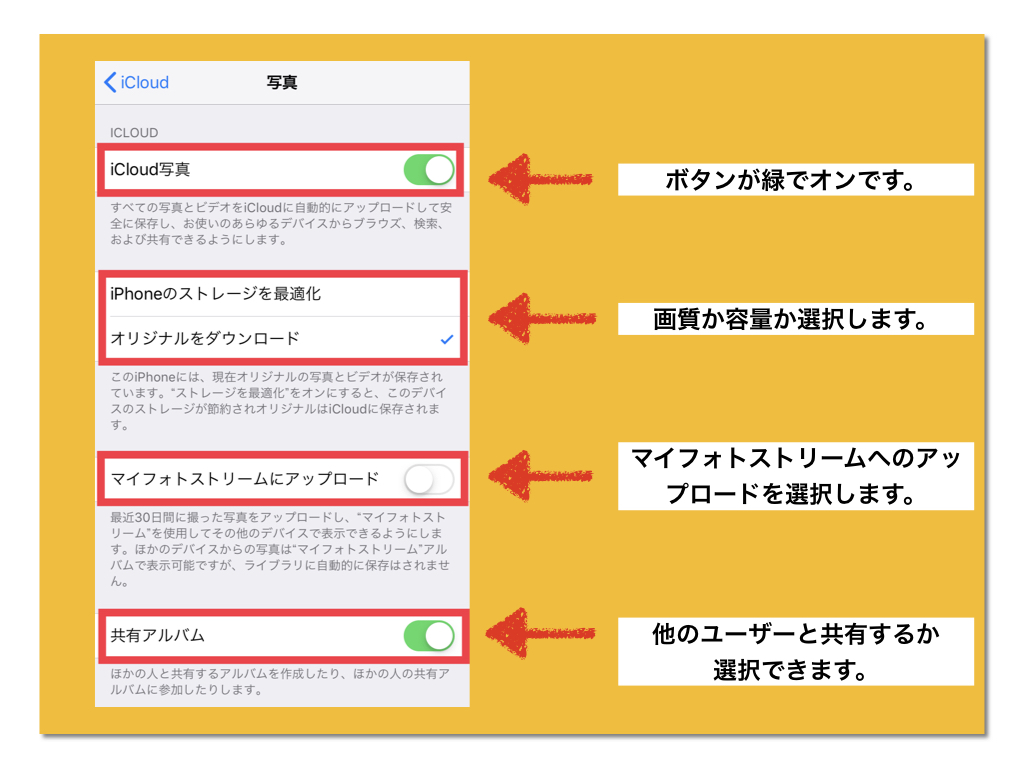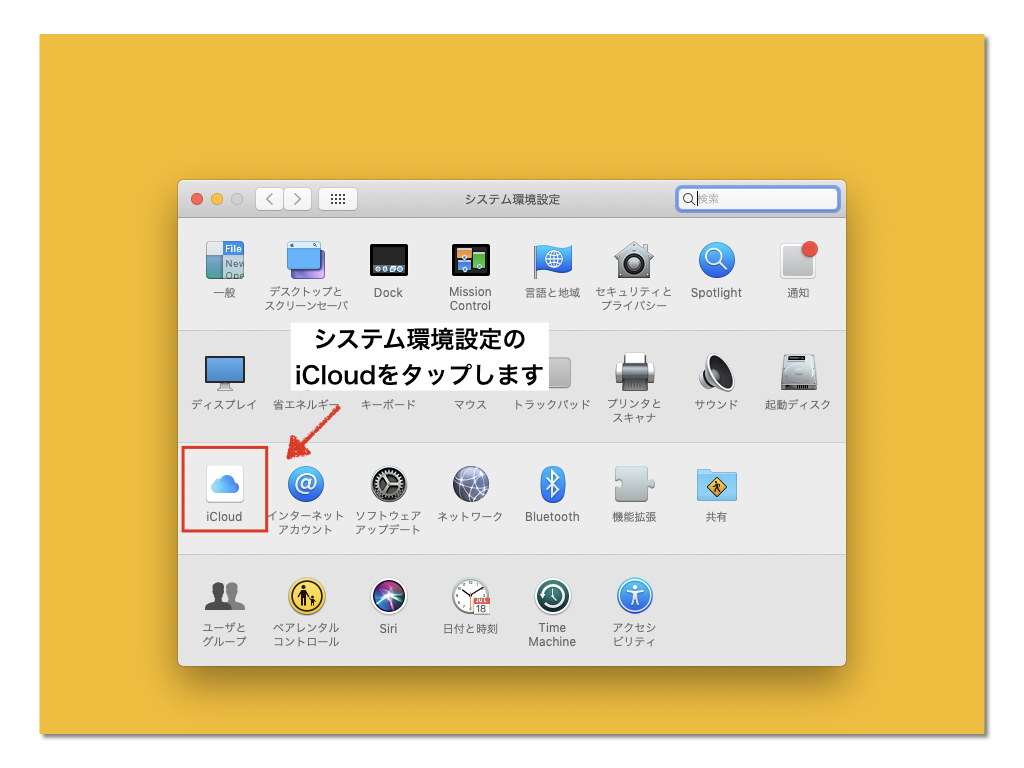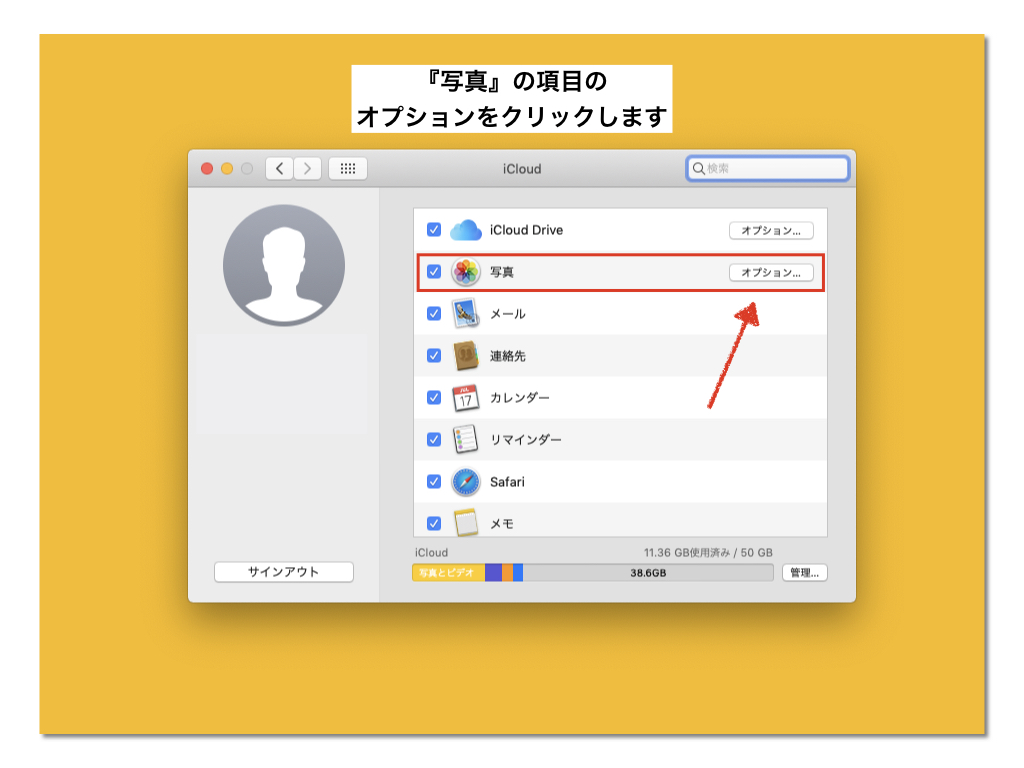MacやiPhoneを使い始めて、写真を保存したときや他のデバイスと共有するときに必要なiCloudサービス。『購入時に設定したままでよくわからない』なんて方もいるかもしれませんが、iCloudとは簡単に言うとiPhoneなど、端末の容量にデータを保存するのではなくオンラインのストレージ(保存領域)に保存することが出来るサービスです。
写真などのデータをオンライン上に保存してあるのでAppleIDとパスワードがあれば〝いつでも好きなときに好きな端末で〟保存したデータを呼び出したり編集したりすることができます。ここではMacとiPhoneそれぞれのiCloudへの写真の保存と共有の仕方を初心者の方にもわかりやすくご紹介します^ ^
iPhoneの写真をiCloudに同期する方法
ホーム画面の設定からApple IDを開いてiCloudをタップします。
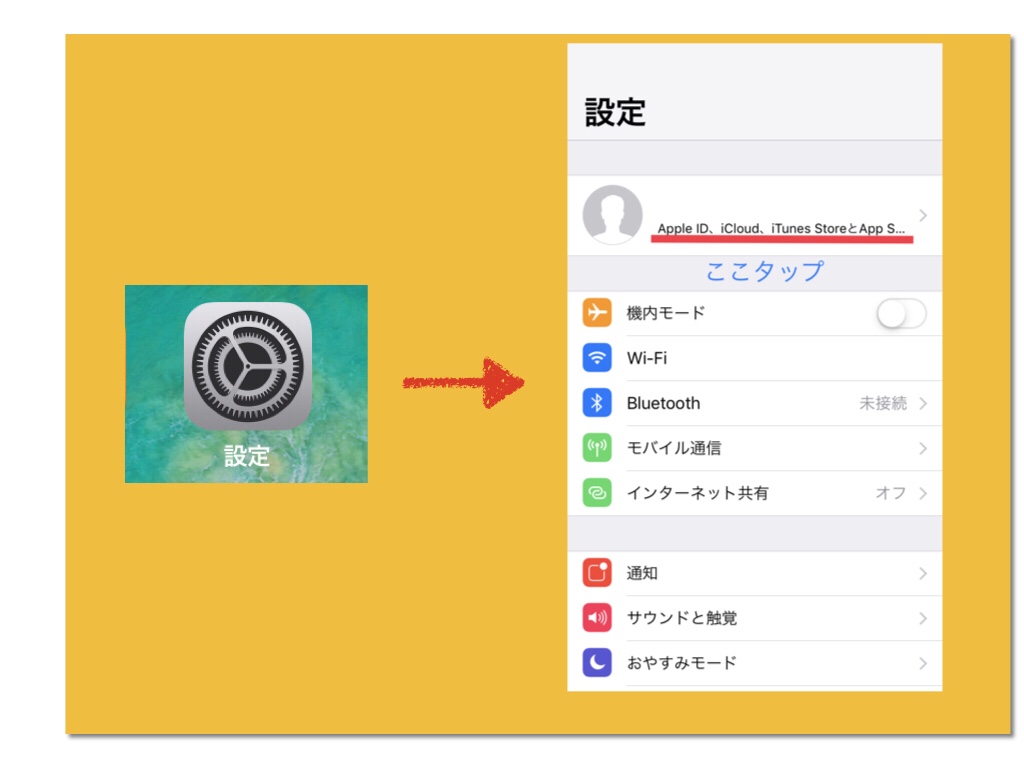
同期することが出来る項目がズラッと表示されますので、その中の『写真』をタップます
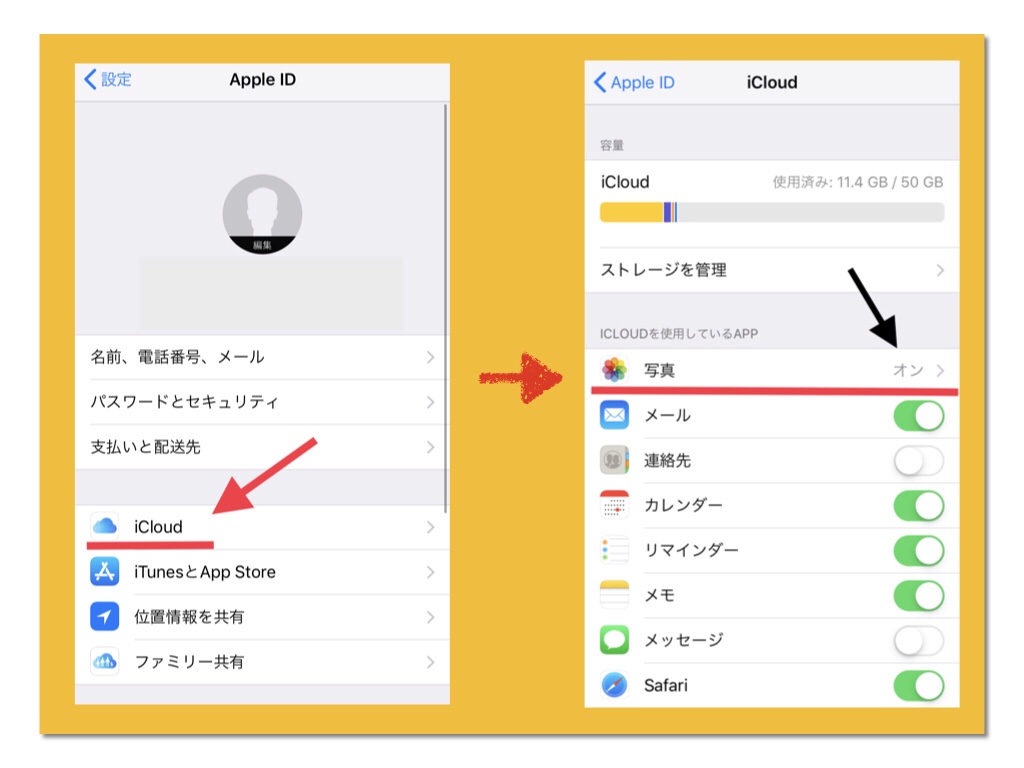
『iCloud写真』の項目をオン(ボタンが緑の状態)すると完了です。
これで写真や動画をiPhoneに保存すれば自動的にiCloudに保存され、Apple IDとパスワードがあればMacなどの他のデバイスと共有することができます。
iPhoneの容量を節約したい時は『iPhoneのストレージを最適化』解像度など画質を優先したい場合は『オリジナルをダウンロード』を選択してください。
マイフォトストリームにアップロードについては後述します。
Macの写真をiCloudに同期する方法
『システム環境設定』を開いて『iCloud』のアイコンをクリックします。
『写真』の『オプション』をクリックします
3つある項目のうち1番上の『iCloud写真』にチェックを入れて『完了』をクリックします。
チェックを入れたときに『iCloud環境設定でアカウントの変更が求められています。パスワードを入力して許可してください。』と表示されますのでApple IDのパスワードを入力してください。
これでMacに保存したり、取り込んだ写真や動画は自動的にiCloudに保存され、Apple IDとパスワードがあればiPhoneなど他のデバイスと共有することができます。
『共有アルバム』にチェックを入れると他のユーザーを招待してアルバムを作成したりその写真を共有することが出来るようになります。
マイフォトストリームとは?
マイフォトストリームとはiPhoneなどで撮影した写真をiCloud上にアップロードして他のデバイスからも見ることが出来る機能です。一見するとiCloudでの共有と一緒の様ですが少し違います。
マイフォトストリームにアップロードする場合iCloudの容量を使用しません。iCloudは設定後、5Gまでは無料でストレージが利用でき、それがいっぱいになると有料で容量を増設する必要がありますがマイフォトストリームにアップロードしてもiCloudストレージ消費はカウントされません。
ただしアップロードされた写真は過去30日間に撮影されたものに限られ、保存できる枚数も最大1000枚までです。1000枚を超えたり30日が過ぎたものは古いものから削除されて行きます。
※マイフォトストリームから消えてもiCloudから自動的に消えることはありません。
まとめ
MacとiPhoneそれぞれの端末で同期の設定をすれば自動的に共有されます。写真の共有には『iCloud写真』、ファイルの共有には『iCloud Drive』に分かれます。
これらを保存するiCloudの容量は5Gまで無料で利用できますがそれを超える場合は有料での契約が必要になります。
有料プランで一番安いのは50Gで月額130円です。動画や高画質の画像などサイズが大きいデータを保存する場合は5Gでは足りなくなってしまいます。私も現在50Gに契約して iPhone8とMacBook Airを同期させていますがまだまだ容量に余裕があります。
iCloudに同期させることで場所や端末を選ばずいつでも写真を見ることができますからぜひ利用してみてください^ ^